序章
Windows は起動音やその他の効果音を頻繁に再生するため、煩わしい場合があります。 Windows エクスプローラーでフォルダーを移動するたびにクリック音が鳴る Windows 7 では特に厄介です。必要に応じて、それらを完全にオフにすることも、独自の効果音を設定することもできます。
すべての効果音をオフにする方法
システム トレイのスピーカー アイコンを右クリックし、[サウンド] を選択して [サウンド] コントロール パネルを起動します。または、[コントロール パネル] > [ハードウェアとサウンド] > [サウンド] に移動します。
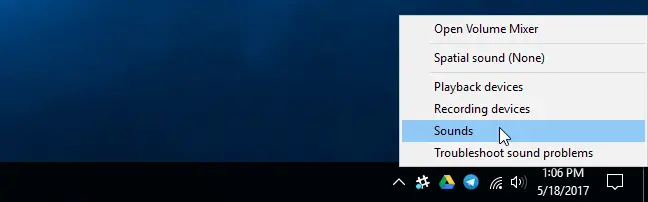
効果音を完全に無効にするには、 [サウンド] ページの [サウンド スキーム] ボックスを開き、[サウンドなし] を選択します。 「Windowsの起動音を鳴らす」のチェックを外す Windows へのログイン時に表示される音も無効にしたい場合は、この項目を選択します。
場合によっては効果音をオフにすることもできます。たとえば、「Critical Battery Alarm」の効果音をオンにしたまま、「Notification」の効果音を無効にすることができます。リストから効果音を選択し、[サウンド] をクリックします。 ウィンドウの下部にあるボックス し、「(なし)」を選択します。
終了したら、[OK] をクリックして変更を保存します。デフォルトの効果音に戻すには、ここに戻ってサウンド設定を「Windows のデフォルト」にリセットします。
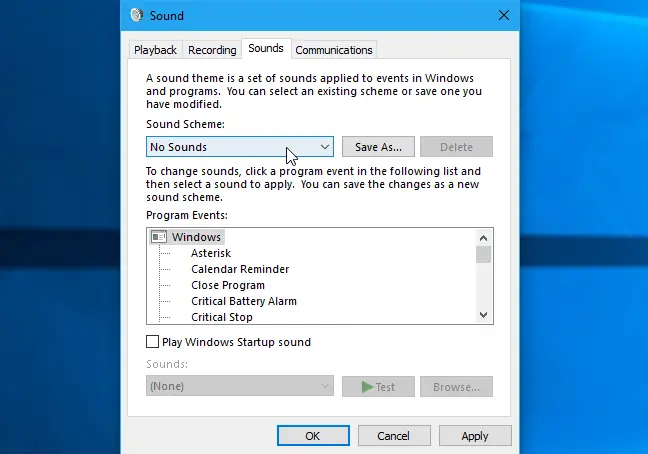
Windows エクスプローラーのクリック音をオフにする方法
使用している場合 Windows 7 では、Windows エクスプローラーで新しいフォルダーに移動するときに再生される効果音に特にイライラすることがあります。.この効果音は、Windows 10 では既定で無効になっていますが、これには正当な理由があります。
この音だけをミュートするには、リストを下にスクロールして、「ナビ開始」効果音を選択します。ウィンドウの下部にある [サウンド] ボックスをクリックし、[(なし)] を選択します。 「OK」をクリックして変更を保存します。
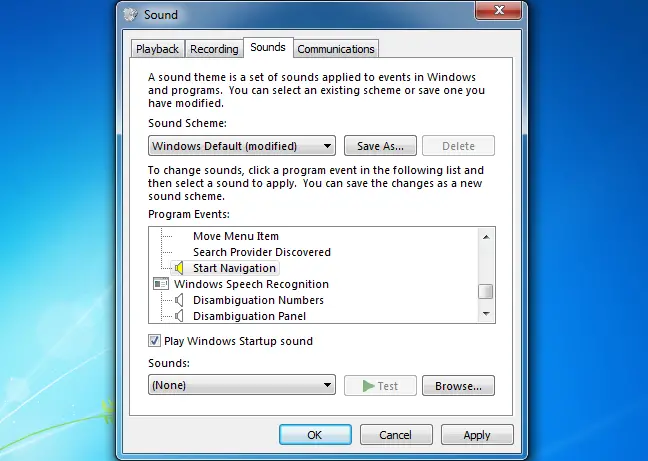
効果音の変更方法
ノイズが気に入ったら、このページから変更できます。イベントを選択し、[サウンド] ボックスを使用してサウンド ファイルを選択します。 「テスト」をクリックすると、さまざまな効果音のプレビューを聞くことができます。
[参照] ボタンをクリックして、カスタム サウンド ファイルを選択します。カスタマイズした効果音ファイルは、.wav 形式である必要があります。
ウィンドウの上部にある「名前を付けて保存」ボタンをクリックして、設定をサウンドスキームとして保存し、名前を付けます。将来的には、保存されたサウンド スキームをリストから選択できます。
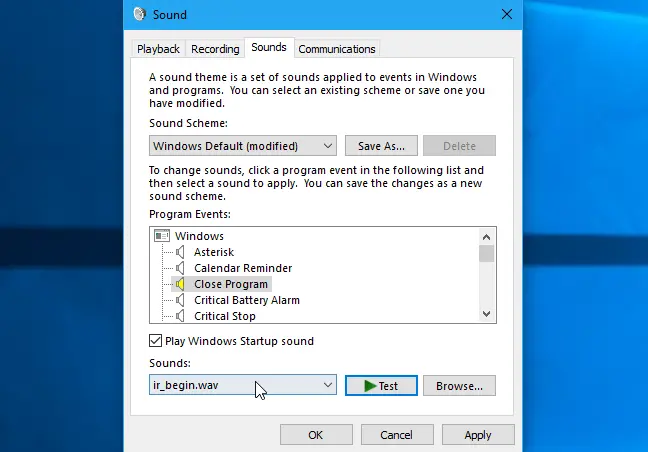
音が何度も鳴り続けるのはなぜですか?
デスクトップを変更すると、サウンド効果が再び有効になることがあります。これは、古いコントロール パネル インターフェイスを使用して Windows 7 でデスクトップ テーマを変更した場合でも、新しい設定インターフェイスを使用して Windows 10 でデスクトップ テーマを変更した場合でも発生します。これは、デスクトップのテーマには、デスクトップの背景画像、色、およびマウス カーソルのテーマに加えて、サウンド スキームが含まれている可能性があるためです。一方、ほとんどのテーマでは、「Windows デフォルト」のサウンド スキームを指定するだけで、以前に無効にしていた場合は再度有効になります。
テーマを変更した後に効果音を聞きたくない場合は、[サウンド] パネルに戻ってミュートします。
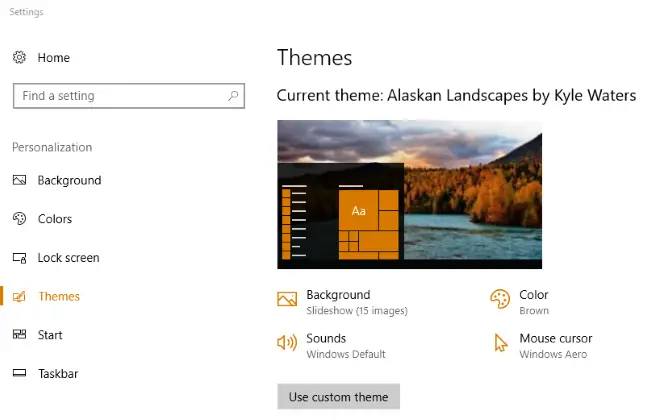
システム サウンド設定を変更すると、特定のデスクトップ アプリで無効になりますが、すべてではありません。サウンド コントロール パネルで無効にした後も、アプリケーションのサウンド エフェクトが引き続き再生される場合は、そのアプリケーションのサウンド エフェクトでそれらを無効にする必要があります。 設定ウィンドウ.


